使用U盘安装Win7系统教程(一步步教你如何将Windows7安装到笔记本电脑上)
![]() 游客
2025-06-29 17:22
194
游客
2025-06-29 17:22
194
在某些情况下,我们可能需要重新安装操作系统,而使用U盘安装Win7系统是一种相对简便的方法。本文将详细介绍如何使用U盘来安装Win7系统。
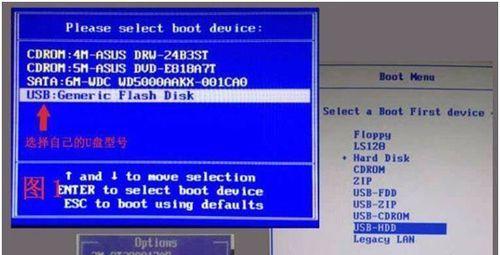
一:准备工作
在进行U盘安装Win7系统之前,首先要准备好一个容量不小于4GB的U盘,并确保其中没有重要数据。还需要下载并保存Windows7的ISO镜像文件,以及一个可以创建启动U盘的软件。
二:制作启动U盘
将准备好的U盘插入电脑,打开启动U盘制作软件并按照软件提供的步骤进行操作。通常来说,制作启动U盘的过程是选择U盘、选择ISO文件、点击开始制作等步骤。
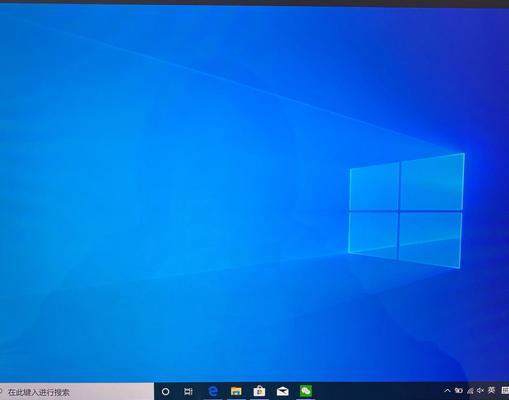
三:设置BIOS
在进行U盘安装之前,需要进入电脑的BIOS界面,并将U盘设置为第一启动项。这样在重启电脑时,系统会自动从U盘中加载安装程序。
四:开始安装
重启电脑后,按照屏幕提示按任意键进入Win7安装界面。选择语言、时区等设置后,点击“安装”按钮开始安装过程。
五:接受许可协议
在安装过程中,会出现一份许可协议,需要点击“接受”按钮以继续安装。

六:选择安装类型
根据个人需求,可以选择对现有操作系统进行升级,还是进行全新的系统安装。根据需求选择对应的选项。
七:选择安装位置
如果进行全新的系统安装,需要选择一个磁盘分区来安装Win7系统。可以选择已有分区,也可以新建分区。
八:开始安装
点击“下一步”按钮后,系统将开始进行文件的复制和安装。这个过程可能需要一些时间,请耐心等待。
九:自动重启
系统文件安装完成后,电脑会自动重启。在重启过程中,不要拔掉U盘,否则将无法完成安装。
十:设置用户名和密码
在重启后,系统会要求设置用户名和密码等账户信息。根据个人需要填写相应的信息。
十一:自动设置
接下来,系统会自动进行一些初始化设置,并重启几次。等待这些操作完成即可。
十二:更新驱动程序
安装完成后,为了确保系统正常运行,需要更新电脑的驱动程序。可以通过WindowsUpdate进行自动更新,或者手动下载驱动并安装。
十三:安装常用软件
系统驱动程序更新完成后,可以安装一些常用的软件,如浏览器、音乐播放器等,以满足个人使用需求。
十四:备份重要数据
在安装完Win7系统后,记得及时备份重要的个人数据,以免丢失。
十五:
通过使用U盘安装Win7系统,我们可以快速将操作系统安装到笔记本电脑上。这种方法简单便捷,适用于没有光驱的情况。希望本文对你有所帮助。
转载请注明来自数码俱乐部,本文标题:《使用U盘安装Win7系统教程(一步步教你如何将Windows7安装到笔记本电脑上)》
标签:盘安装
- 最近发表
-
- 选择合适的仓库出入库管理软件,提高工作效率(简单易用的软件让出入库管理轻松无忧)
- 电脑系统教程
- Win764位系统安装教程(使用光盘进行Win764位系统安装详细步骤与注意事项)
- 如何正确设置新的路由器上网(详细步骤指南,让您轻松畅享网络世界)
- 从缓存到本地(将在线视频转化为本地视频文件,实现离线观看的便利)
- 如何升级HP笔记本到Windows10系统(简易教程帮助您顺利完成升级)
- 电脑启动项显示未知错误解决办法(排除电脑启动项未知错误的有效方法)
- 电脑错误恢复(解析电脑错误恢复中遇到的签名无效问题及解决方案)
- 制作PE装盘教程(详细教你以PE装盘的方法及步骤,让你轻松应对系统故障和数据恢复)
- 使用戴尔光盘安装Windows10系统的完全教程(详细指导,让您轻松安装Windows10系统)
- 标签列表

